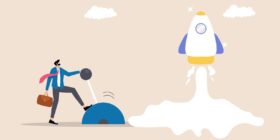Comment créer un carrousel LinkedIn avec Canva ?
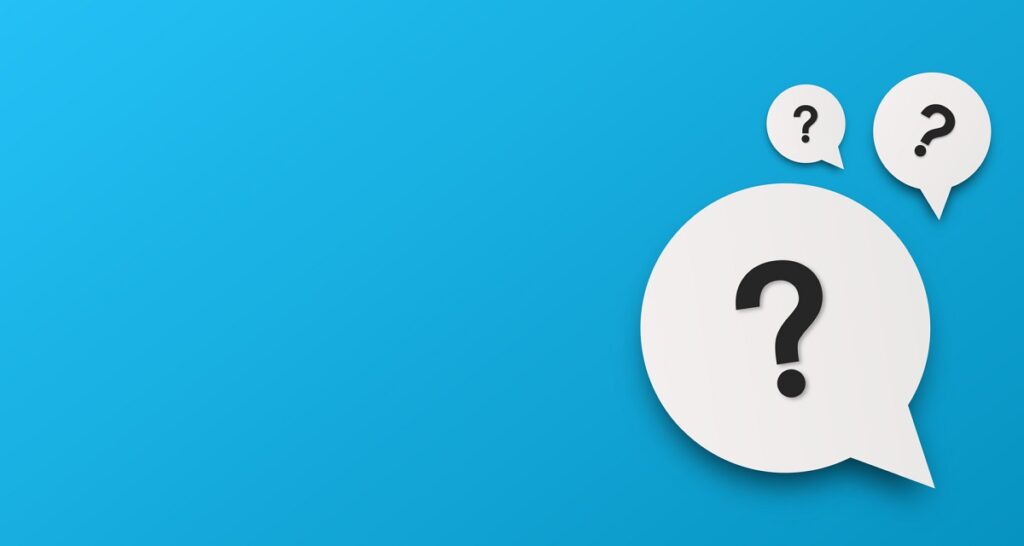
La barre d’1 milliard d’utilisateurs est déjà franchie par LinkedIn depuis 2024 ! Ce réseau social ne cesse d’ailleurs de grandir, avec l’envie croissante des entreprises et des professionnels de devenir plus visibles en ligne. L’algorithme LinkedIn privilégie en 2025 les posts dynamiques et structurés comme les carrousels. C’est pourquoi nous allons consacrer ce billet pour vous aider à créer un carrousel LinkedIn via Canva !
Les prérequis : définissez clairement vos objectifs
Créer un carrousel vous demande plus de travail et de temps qu’un simple post avec une image ou un texte. Alors, avant de vous lancer, prenez du recul pour définir vos objectifs et votre stratégie !
Que visez-vous ? Présenter des avis ou des cas clients ? Faire un tutoriel ? Faire du storytelling ? Promouvoir votre marque ? Éduquer ?
En fonction de votre objectif, vous pourrez mettre en place la stratégie de contenu la mieux adaptée !
Par exemple, une publication dédiée à votre branding nécessite moins de slides qu’un tutoriel. Les visuels et le ton à utiliser dépendent aussi de votre objectif.
Justement, cette formation CPF en community management « Développer son activité avec le community management » vous apprend à créer une stratégie social media efficace. Pour découvrir le programme complet et faire une demande de devis adapté à votre situation, cliquez ici.
Prêt à créer le carrousel LinkedIn sur Canva ?
1. Connectez-vous à Canva
Si vous n’avez pas encore un compte Canva, inscrivez-vous gratuitement en utilisant votre compte Google, votre compte Facebook ou votre adresse email.
Ensuite, cliquez sur le menu « Créer un design » en haut à droite puis tapez votre mot-clé « Carrousel LinkedIn » dans la barre de recherche temporaire. Ce dernier s’affiche dans la liste des formats disponibles. Cliquez dessus !
2. Créez votre carrousel
À ce stade, vous avez le choix de concevoir votre carrousel à partir d’un design vierge ou d’utiliser à un modèle prédéfini sur Canva. Plus de 300 modèles sont disponibles sur cette plateforme.
Dans « Design », dans le menu latéral, en haut à gauche, tapez votre mot-clé dans la barre de recherche pour choisir le template qui vous convient (restaurant, par exemple).
Une autre solution possible : accédez directement aux différents modèles de carrousel de Canva en tapant le terme « carrousel LinkedIn » dans le moteur de recherche principal de l’outil, sur sa page d’accueil.
3. Ajoutez les visuels et les autres éléments du design
1er cas : vous avez utilisé un modèle de carrousel prédéfini
Modifiez votre modèle selon vos besoins. Téléchargez vos propres visuels ou rendez-vous dans la bibliothèque d’images de Canva pour sélectionner ceux qui vous conviennent. Ajoutez-les à votre design !
Vous pouvez organiser vos images dans l’ordre que vous voulez qu’elles s’affichent sur LinkedIn. Ensuite, modifiez le titre, les couleurs, la typographie et les textes dans les slides pour personnaliser votre carrousel.
2ème cas : vous souhaitez créer votre carrousel de A à Z
Ici, vous avez un design vierge sur votre écran ! A vous de choisir tous les éléments qui composeront votre carrousel LinkedIn : les couleurs, les polices, les textes, les images, les graphiques…
Ce choix de concevoir votre fichier à partir de rien vous demande plus d’efforts. Mais il vous permet aussi de profiter d’une personnalisation accrue de votre design pour s’adapter davantage à l’identité visuelle de votre entreprise !
Vous voulez plutôt obtenir un carrousel version vidéo ? Oui, c’est possible ! Vous pouvez définir la durée d’affichage de chaque slide – pour qu’il défile automatiquement -, ajouter une animation… Et pourquoi pas une musique ?
4. Téléchargez le carrousel et partagez-le sur LinkedIn
Une fois votre carrousel mis au point, vous pouvez le télécharger en fichier PDF, (MP4 pour le carrousel vidéo). Ensuite, publiez-le sur votre page LinkedIn en PDF uniquement :
- Sur la page d’accueil de votre compte LinkedIn, appuyez sur le bouton « + » dans la zone de publication.
- Sélectionnez l’option « Carrousel » et cliquez sur « Parcourir ».
- Choisissez le carrousel que vous avez créé et téléchargé précédemment.
- Ajoutez un titre impactant à votre post en carrousel.
- Insérez des hashtags populaires dans votre secteur si vous le souhaitez.
- Utilisez la fonction « Prévisualiser » pour vérifier l’apparence de votre carrousel avant de la diffuser.
- Si tout est bon, appuyez sur « Publier » pour partager votre contenu avec votre public sur ce réseau social professionnel.
Que mettre dans les différents slides d’un carrousel ?
L’accroche en 1ère page
Là, on parle du hook qui est la phrase d’accroche pour votre carrousel LinkedIn ! Celui-ci sert à attirer l’attention de votre audience. Il est accompagné d’un visuel captivant pour encourager les utilisateurs à lire la suite.
Exemple : « 3 tips pour augmenter vos ventes de 50 % », « 10 actualités à suivre dans le marketing digital »…
La problématique en 2ème page
Dans le deuxième slide, vous devez introduire la situation ou bien la problématique touchant votre public pour impliquer vos lecteurs dans le sujet et les faire réfléchir !
Exemple : « L’IA est-elle en train de remplacer certains de nos métiers ? », « Pourquoi tu n’arrives pas à atteindre ta cible sur LinkedIn ? »…
La solution au cœur du contenu
Vous allez aborder la solution au problème à partir de la 3e diapositive jusqu’à l’avant-dernière. Donnez de courtes explications, des conseils pratiques, des exemples concrets, avec des visuels de bonne qualité.
L’appel à l’action à la dernière page
Terminez votre carrousel avec un appel à l’action. L’objectif est d’inviter votre audience à commenter, à réagir, à vous suivre ou à partager votre contenu.
Exemple : « Dites OK en commentaire si vous souhaitez recevoir mon dernier e-book sur le SEO social », « Suivez-moi pour profiter davantage de conseils sur la prospection LinkedIn »…
N’oubliez pas ces points techniques !
Pensez à personnaliser votre carrousel en insérant votre logo à la première page et votre photo à la dernière par exemple.
Et puis, il y a aussi :
- La taille du fichier : 10 Mo maximum
- Le format : carré (1080 x 1080 pixels) ou rectangle (1920 x 1080 pixels, par exemple)
- Le nombre de pages : 5 à 10 pour ne pas perdre l’attention de vos abonnés
- Le texte dans chaque slide : 20 mots maximum
Vous avez désormais toutes les cartes en main ! À vous de jouer pour réaliser des carrousels impactants et à votre image, pour plus d’impressions et plus de portée !
N’oubliez pas de jeter un œil à cette formation certifiante « Développer son activité avec le community management » pour créer une stratégie social media efficace !
 Nos certifications
Nos certifications